Τα Windows 10 έχουν μια ενσωματωμένη δυνατότητα για να αντικατοπτρίζει την οθόνη τους σε μια τηλεόραση
- Για να αντικατοπτρίσετε την οθόνη του υπολογιστή σας με Windows 10 στην τηλεόραση, πρέπει πρώτα να πραγματοποιήσετε λήψη και εγκατάσταση της δυνατότητας Ασύρματη προβολή.
- Αυτός ο οδηγός αποτελείται από οδηγίες βήμα προς βήμα για να μεταδώσετε την οθόνη σας στην τηλεόραση.
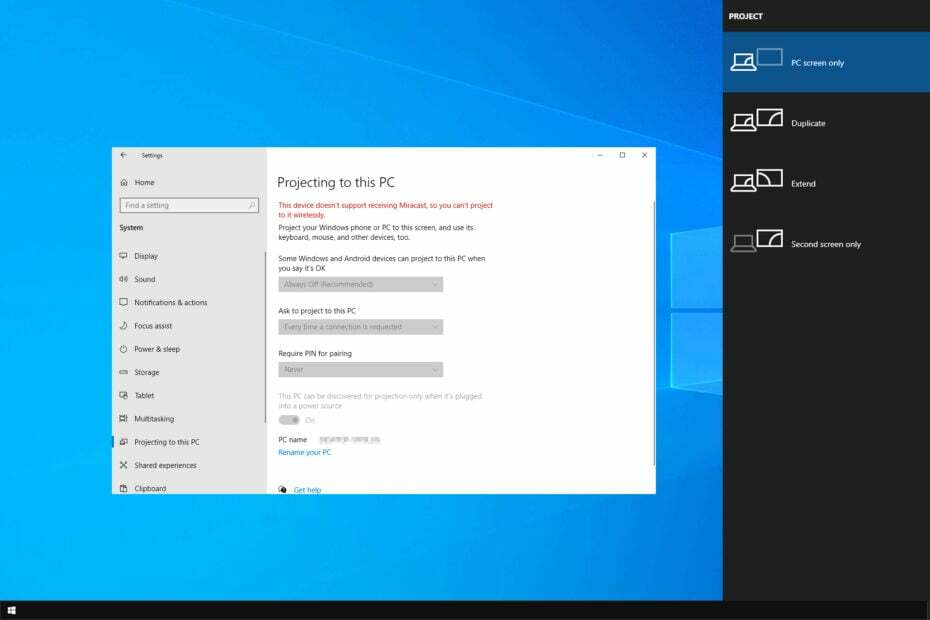
Η μετάδοση των Windows 10 σε τηλεόραση είναι μια απλή διαδικασία. Το μόνο που χρειάζεστε είναι ένας υπολογιστής με Windows δυνατότητες χύτευσης.
Αυτός ο οδηγός θα καλύψει οδηγίες βήμα προς βήμα για να αντικατοπτρίσετε την οθόνη των Windows στην τηλεόρασή σας. Ας αρχίσουμε!
Τι μπορώ να κάνω για να μεταδώσω την οθόνη των Windows 10 σε μια τηλεόραση;
Πριν προχωρήσετε στα πραγματικά βήματα, βεβαιωθείτε ότι έχετε ελέγξει όλα αυτά στον υπολογιστή σας:
- Μια τηλεόραση με ενσωματωμένες δυνατότητες μετάδοσης ή μια συσκευή υποστήριξης, όπως Chromecast ή Apple TV για λήψη του σήματος μετάδοσης.
- Ο υπολογιστής και η τηλεόρασή σας με Windows 10 θα πρέπει να συνδέονται στο ίδιο ασύρματο δίκτυο.
- Δεν υπάρχουν εκκρεμείς ενημερώσεις και για τα δύο Windows 10 ή την τηλεόραση.
- Μια συμβατή εφαρμογή που σας επιτρέπει να μεταδώσετε την οθόνη σας στην τηλεόραση.
- Ελέγξτε εάν Η τηλεόρασή σας χρειάζεται μια λειτουργία κατοπτρισμού οθόνης να ενεργοποιηθεί.
1 Χρησιμοποιήστε τις Ρυθμίσεις
1.1 Προσθέστε μια προαιρετική δυνατότητα
- Τύπος Windows + Εγώ για να ανοίξω Ρυθμίσεις.
- Κάντε κλικ Σύστημα.

- Τώρα επιλέξτε Προβολή σε αυτόν τον υπολογιστή από το αριστερό παράθυρο.
- Κάντε κλικ Προαιρετικά χαρακτηριστικά.
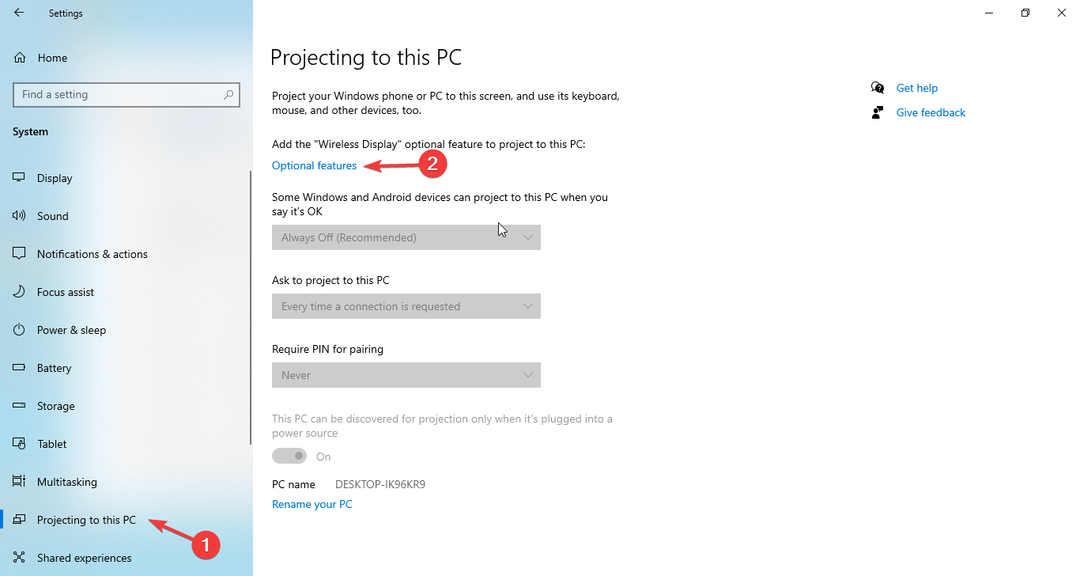
- Στο Προαιρετικά χαρακτηριστικά σελίδα, κάντε κλικ Προσθέστε μια δυνατότητα.

- Στο Προσθέστε μια προαιρετική δυνατότητα παράθυρο, αναζήτηση Ασύρματη οθόνη. Επιλέγω Ασύρματη οθόνη.
- Κάντε κλικ Εγκαθιστώ. Μόλις εγκατασταθεί, επανεκκινήστε τον υπολογιστή σας.
- Τώρα πηγαίνετε στο Προβολή σε αυτόν τον υπολογιστή, Κάντε κλικ Διαθέσιμο παντού ή Διατίθεται παντού σε ασφαλή δίκτυα.

- Τώρα, κάντε κλικ Ισχύουν.
1.2 Σύνδεση
- Εκκινήστε το Κέντρο ενεργειών.
- Κάντε κλικ Συνδέω-συωδεομαι.

- Επιλέξτε τη συσκευή προβολής. Περιμένετε ένα λεπτό και αφήστε τις συσκευές να ζευγαρώσουν.
- Βάλτε ένα σημάδι επιλογής Επιτρέψτε την είσοδο από ένα πληκτρολόγιο ή ποντίκι συνδεδεμένο σε αυτήν την οθόνη.
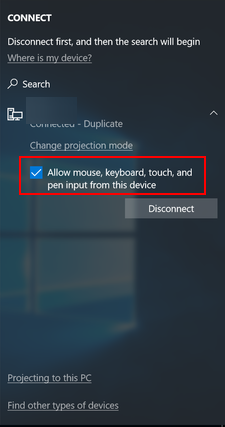
- Κάντε κλικ Αλλαγή λειτουργίας προβολής και επιλέξτε Επεκτείνω από το Εργο επιλογή.
- Μπορείτε να τερματίσετε τη σύνδεση κάνοντας κλικ στο Αποσυνδέω οποτεδήποτε.
- Διορθώστε: Ασπρόμαυρα τετράγωνα στην οθόνη του υπολογιστή
- Τώρα μπορείτε να κατεβάσετε και να χρησιμοποιήσετε τη νέα εφαρμογή Φωτογραφίες στα Windows 10
2. Εάν χρησιμοποιείτε Chromecast ή Apple TV
- Ανάλογα με τη συσκευή, το Chromecast ή το Apple TV, εγκαταστήστε την εφαρμογή στα Windows 10.
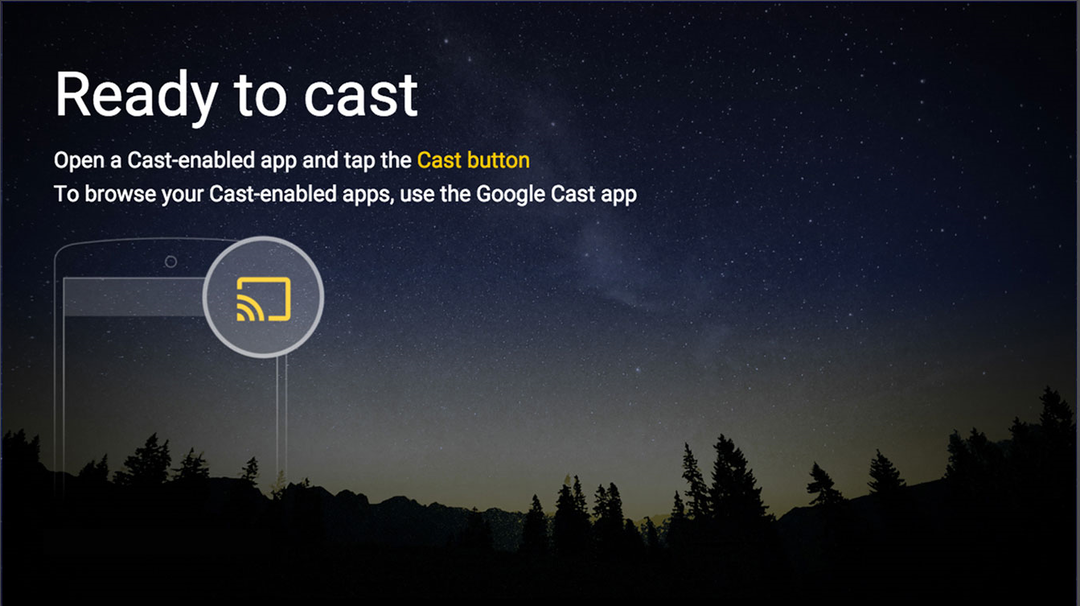
- Διαμορφώστε τις ρυθμίσεις της συσκευής.
- Μόλις ρυθμιστεί η συσκευή, ανοίξτε την εφαρμογή και ξεκινήστε τη μετάδοση της οθόνης σας στην τηλεόρασή σας.
Επομένως, αυτές είναι μέθοδοι που πρέπει να ακολουθήσετε cast Windows 10 σε μια τηλεόραση. Δοκιμάστε τα και πείτε μας τι λειτούργησε στην παρακάτω ενότητα σχολίων.

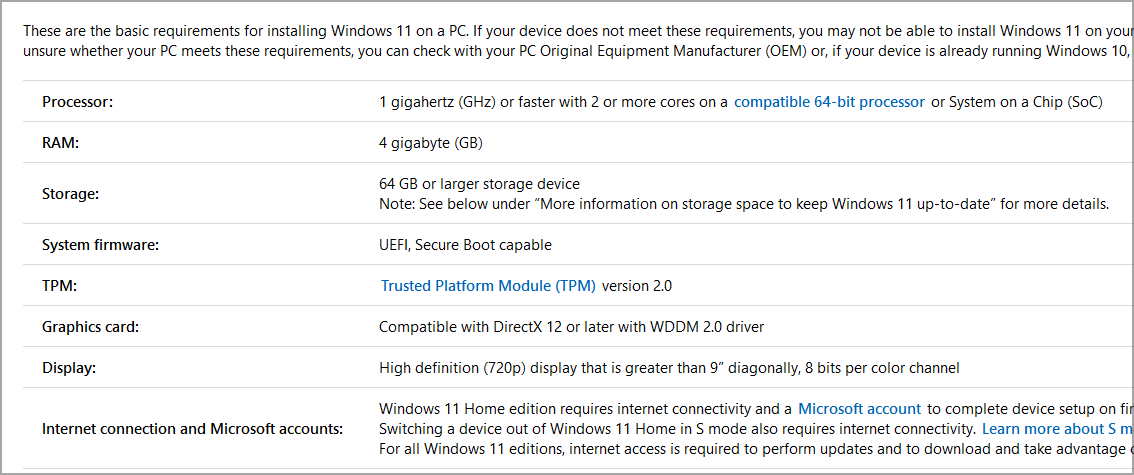
![Mot de passe ordinateur oublié Windows 10 [Ολοκληρώθηκε ο οδηγός]](/f/99e0a4577b709229f3997f59eff84d8e.png?width=300&height=460)